Ejemplo: Simulador de invernadero
Producto: CODESYS IIOT Bibliotecas SL
Este ejemplo utiliza un simulador de invernadero para mostrar cómo utilizar la comunicación en la nube con Núcleo de AWS IoT Servicio AWS.
Descripción
El ejemplo utiliza un simulador de invernadero para mostrar cómo utilizar la comunicación con el servicio de AWS "AWS IoT Core" a través de AWS IoT. Core Client SL biblioteca. La biblioteca es parte del CODESYS IIoT Libraries SL producto. El programa simula dos invernaderos que leen los valores objetivo de la nube y envían los valores reales a la nube. La visualización de la "Unidad de observación y control" (OCU) se puede utilizar para monitorear los valores reales de los invernaderos y escribir valores objetivo en los invernaderos.
El programa necesita tres dispositivos en "AWS IoT Core", dos para los invernaderos simulados y uno para la unidad de control. Los simuladores y la unidad de control se implementan a través de bloques de funciones y se pueden operar de forma independiente entre sí. En el ejemplo, los bloques de funciones se llaman a través de un único programa. La unidad de control (OCU) tiene una visualización para establecer valores objetivo (vista de configuración) y monitorear valores reales (vista de observación). Los valores se almacenan en "AWS IoT Core" a través de "Device Shadows". Una "sombra del dispositivo" es un archivo JSON con los valores reales y de destino.
Para obtener más información acerca de "Sombras de dispositivos", consulte: Servicio de sombra de dispositivos de AWS IoT
Descargue e instale el paquete CODESYS CODESYS IIoT Libraries SL desde el CODESYS Store International.
Lo primero que debe hacer con "AWS IoT Core" es crear tres dispositivos con sombras de dispositivo clásicas (
Greenhouse1,Greenhouse2, yGreenhouseControlUnit) y configurar los certificados. Para obtener una descripción detallada de cómo usar los certificados, consulte la hoja de datos del producto delAWS IoT Core Client SLbiblioteca.Abre el
Greenhouse Simulator.projectproyecto de muestra.Establezca su punto de enlace "AWS IoT Core" en la variable
Main.sEndpointName.Descargue la aplicación al controlador y ejecútela.
Abierto
http://localhost:8080/webvisu.htmen un navegador web.Haga clic en el
 para cambiar a la vista de configuración.
para cambiar a la vista de configuración.Establezca los valores objetivo:
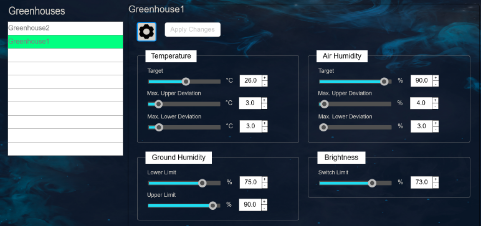
Hacer clic Aplicar cambios y presione el botón
 para cambiar a la vista de observación.
para cambiar a la vista de observación.Mire los valores simulados para el invernadero seleccionado:
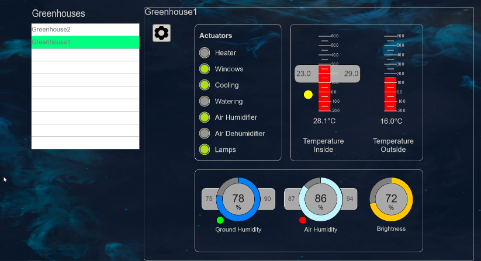
Requisitos y restricciones del sistema
Sistema de programación | CODESYS Development System (versión 3.5.18.40 o superior) |
Sistema de tiempo de ejecución | CODESYS Control Win (versión 3.5.18.40) |
Componentes adicionales | Cuenta de AWS con acceso a |
Aviso
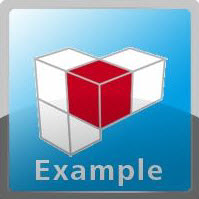 DESCARGAR Proyecto
DESCARGAR Proyecto